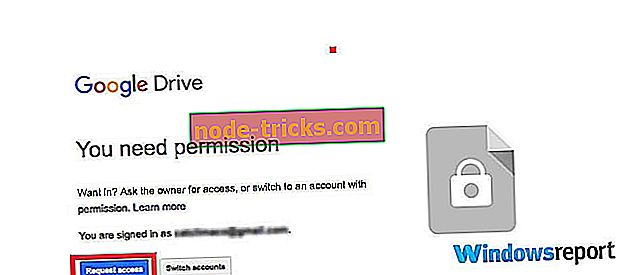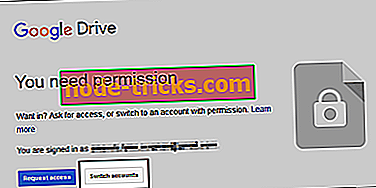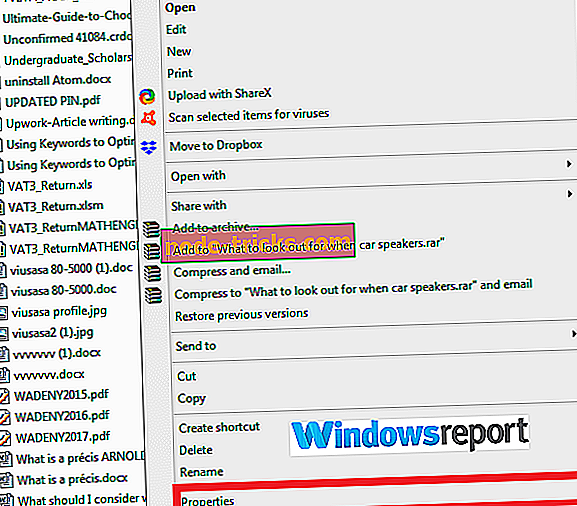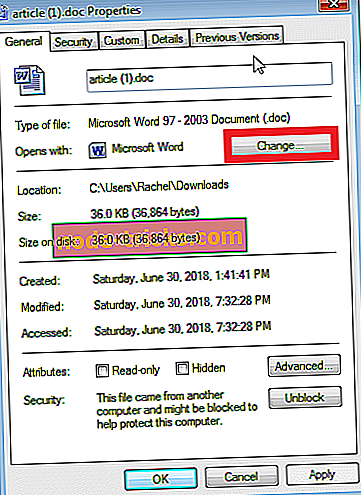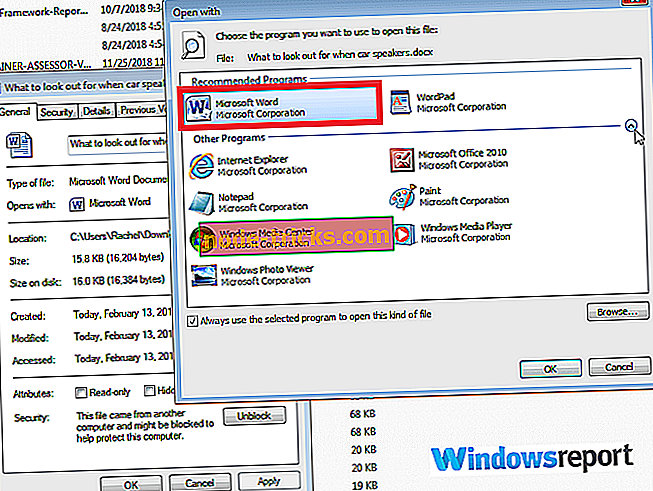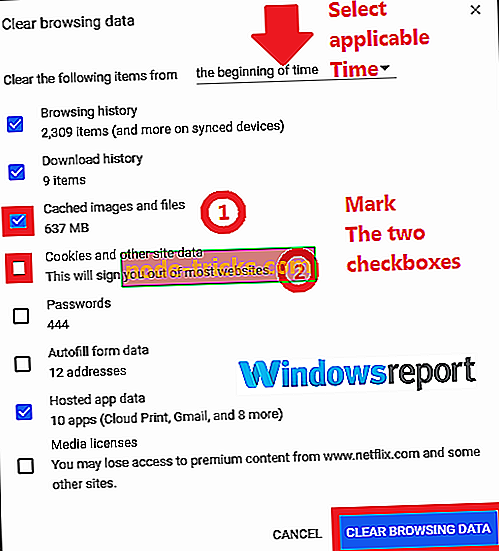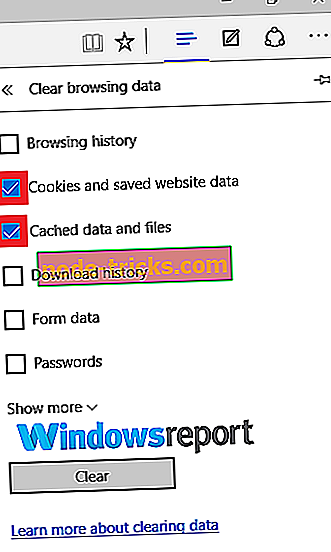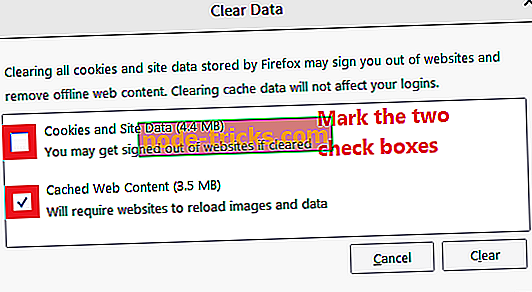Her er hva du skal gjøre hvis Google Dokumenter ikke åpnes
Google Dokumenter åpnes ikke i Chrome
- Be om tillatelse til å åpne dokumentet
- Kontakt eieren direkte og be om umiddelbar tilgang
- Bytt Google-kontoen din
- Bruk en Word-prosessor fra en tredjepart
- Vent og prøv å åpne den senere
- Prøv en annen nettleser
- Fjern nettleserens cache / informasjonskapsler
- Sjekk Internett-tilkoblingen din
- Sjekk antivirusprogramvaren din
- Prøv en annen enhet
- Del det med en venn
En del av den populære Google Office Suite (G-pakken) har Google Docs raskt vunnet over brukere på grunn av brukervennlighet, samarbeidsevne på nettet og fleksibilitet.
Men som annen programvare har det noen ganger frustrerende problemer som gjør det vanskelig for deg å jobbe.
En av de ganske vanlige handler om tilgang til G suite-dokumenter, og her kan brukerne noen ganger få meldingen "Google docs ikke åpne" når de prøver å åpne deres Google-dokumenter.
Det kan være noen andre, men for nå vil vi se hvordan du kan løse dette problemet:
Hva forhindrer Google Dokumenter i å åpne
Hvis et dokument ikke åpnes, kan et par ting være feil. Her er et høydepunkt av de vanligste årsakene:
- Filen eieren har kanskje ikke gitt deg tillatelser for å vise dokumentet.
- Du får tilgang til filen fra en annen Google-konto, men din vanlige konto.
- Noen har fjernet din rett til å åpne filen.
- En ustabil internettforbindelse vil ødelegge filopplasting og åpning avhengig av størrelsen på dokumentet.
- Nettleserproblemer som for eksempel cachen er full, en utdatert nettleser og mer, kan gjøre det vanskelig å laste og åpne g-stasjonsfiler.
- Antivirusprogramvaren kan mislykkes i dokumentet for en skadelig fil.
- En feil som skyldes en nylig oppgradering til Backup og Sync-anlegget i Google Disk.
LES OGSÅ: Full oppgave: Google Disk kan ikke koble til
Hva kan jeg gjøre hvis Google Dokumenter ikke åpnes?
Det finnes flere løsninger som du kan prøve for å kunne åpne Google doc.
Fix 1: Be om tillatelse til å åpne dokumentet
Hvor problemet oppstod på grunn av manglende tillatelse, spør filinnehaveren å tildele deg åpningsrettigheter.
trinn:
- Logg inn på Google-stasjon.
- Åpne den aktuelle docen.
- På siden " Du trenger tillatelse ", klikk på Be om tilgang .
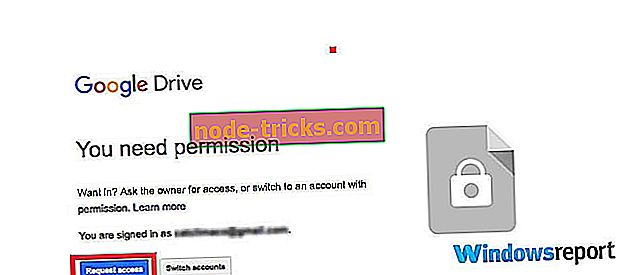
- Den opprinnelige eieren av dokumentet mottar en automatisk e-post som ber om godkjenning.
- Du mottar en svarmelding så snart forespørselen din er godkjent, slik at du kan åpne filen.
Prøv på nytt. Filen skal nå åpnes uten hitches.
Fix 2: Kontakt eieren direkte og be om umiddelbar tilgang
Du kan også skrive til eieren direkte og be dem om å endre fildeling alternativer fra deres side og tillate deg å se filen.
Fix 3: Bytt Google-kontoen din
Det er også mulig at dokumentet ble satt opp for å bli åpnet fra en Google-konto som er forskjellig fra den du bruker.
Dette er spesielt vanlig når du har mer enn én konto, så du må bytte til den opprinnelige kontoen for å åpne det aktuelle dokumentet.
trinn:
- Klikk for å åpne det aktuelle dokumentet.
- På siden " Du trenger tillatelse ", klikk på Bytt konto .
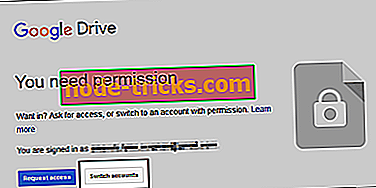
- Logg deg nå med din andre Gmail-konto.
- Prøv å åpne dokumentet og bekrefte at det er tilgjengelig.
Fix 4: Bruk en tredjeparts tekstprosessor
Du kan først lagre dokumentet til PCen, og deretter åpne det ved hjelp av en annen tekstbehandler som Microsoft Word eller Zoho Writer.
trinn:
- Last ned / lagre dokumentet til en mappe med valg som nedlastingsmappen, uten å åpne den.
- Åpne nå den mappen.
- Høyreklikk på den problematiske doc-filen, og klikk deretter på Egenskapene
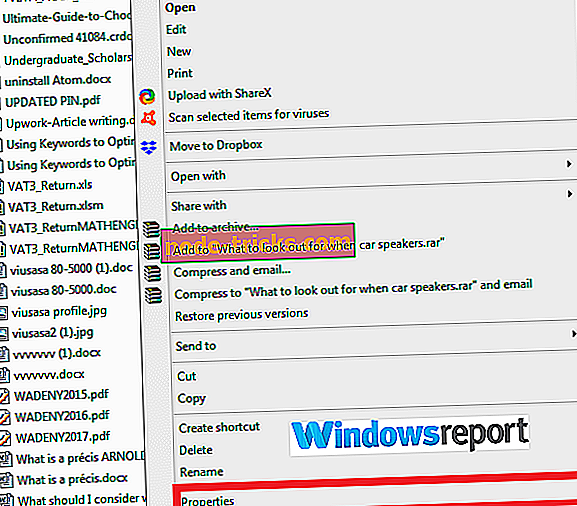
- Klikk på Endre ...
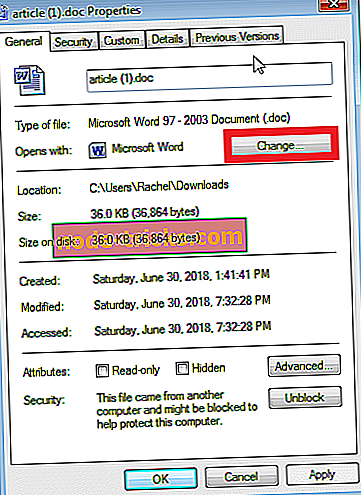
- Velg Microsoft Office Word eller et lignende program.
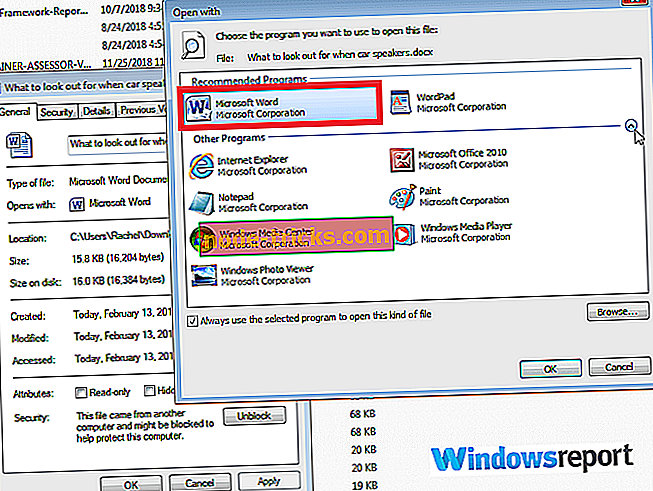
- Klikk på OK, og OK igjen.
- Åpne doc-filen nå for å se om alt er bra.
LES OGSÅ: Microsoft Word - en tidløs tekstbehandler
Fix 5: Vent og prøv å åpne den senere
I noen tilfeller er dokumentene utilgjengelige midlertidig, kanskje på grunn av problemer med internettkonnektivitet, utbrudd for Google Disk eller Google-servere eller til og med synkroniseringshikke.
Du kan gi Google-stasjonen din fordelene med tvil og anta at dokumentet bare er midlertidig utilgjengelig.
Og så vent litt og prøv å gjenåpne dokumentet. Det virker noen ganger!
Fix 6: Prøv en annen nettleser
I visse tilfeller åpner Google-dokumenter som hele tiden ikke har åpnet seg i en nettleser, når de åpnes fra andre nettlesere.
Kan du da flytte til Edge, Google Chrome eller Mozilla Firefox avhengig av din nåværende nettlesingsprogramvare og se hvordan det går?
Det hjelper også hvis den nettleseren du bruker, er oppdatert, og at du er på den nyeste versjonen.
- Les mer: Hvordan oppgradere til den nyeste versjonen av Edge på Windows 10
Fiks 7: Fjern nettleserens cache / informasjonskapsler
Cookies er filer som vanligvis opprettes av nettstedene du besøker for å gjøre internettopplevelsen bedre, ved å lagre nettleserdataene dine.
Cachen, derimot, husker deler av ulike sider, som lastede bilder, for å hjelpe disse åpne raskere ved neste besøk.
Noen verktøy, inkludert G Suite, laster imidlertid langsommere på grunn av dette innholdet. Du må derfor rense disse detaljene før du åpner Drive-filene dine.
trinn:
Google Chrome
- Åpne Chrome .
- Klikk på Mer (det er øverst til høyre).
- Klikk på Flere verktøy
- Velg nå Slett nettleserdata .
- Velg et relevant tidsintervall eller velg All time (Øverst) for å fjerne alt.
- Merk av i boksene ved siden av Cached-bilder og filer og informasjonskapsler og andre nettsteddata .
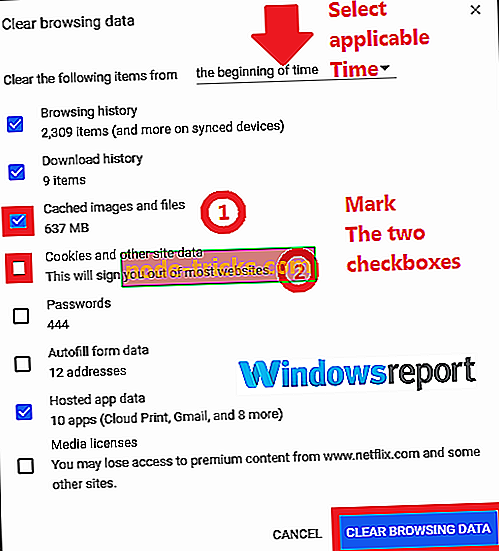
- Endelig klikker du Slett surfingdata (som fremhevet ovenfor).
Kant
- Klikk på de tre punktene knappen er øverst til høyre på skjermen.
- Velg Innstillinger i rullegardinmenyen.
- Gå til Slett nettleserdata
- Velg Velg hva du skal tømme .
- Merk av i boksene Cached data og filer og Cookies og lagrede nettsteddata .
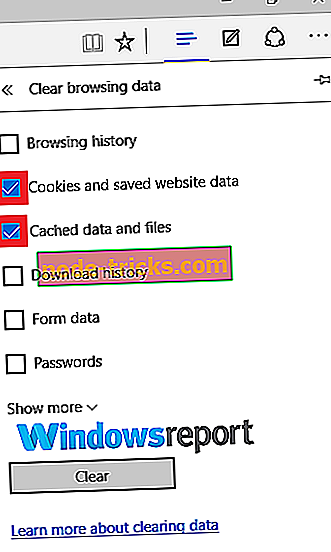
- Klikk på kategorien Rydde .
Mozilla Firefox
- Klikk på menyknappen (de tre horisontale linjene)
- Velg Valg .
- Klikk på Personvern og sikkerhet .
- Gå til området Cookies og Site Data, og klikk på Clear Data.
- Marker avkrysningsboksen ved siden av informasjonskapslene og nettstedene, også i nærheten av bufret webinnhold
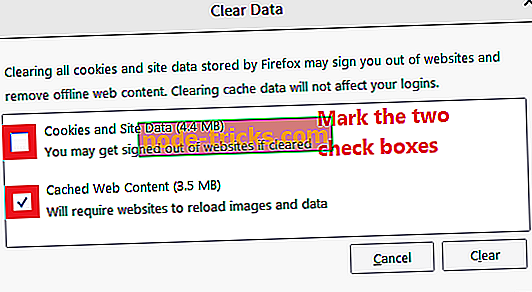
- Klikk på Clear.
Fix 8: Sjekk Internett-tilkoblingen din
En svak internettforbindelse gjør at dokumentene åpner problemer.
Prøv lykken ved å koble til et annet nettverk og se om doc-filen din vil laste og åpne riktig.
Fix 9: Sjekk Antivirusprogramvaren
Adblockers og Virus scanning programvare på PC-en din i noen tilfeller forstyrre Drive-filer, inkludert Google Dokumenter.
Du kan deaktivere den kort eller kontrollere at antivirusprogramvaren ikke begrenser G Suite.
- Les mer: Hva er Windows Defender-sammendrag og hvordan deaktiveres det?
Fiks 10: Prøv en annen enhet
Sviktet kan ha noe å gjøre med maskinvaren du bruker, og så åpner filen som nektet å åpne på den bærbare datamaskinen, fra smarttelefonen eller skrivebordet.
Logg inn på G-stasjon fra de andre enhetene, og prøv å åpne dokumentet.
Fix 11: Del det med en venn
Hvis du ennå ikke skal kutte den, kan du dele dokumentet med en annen person og se om han / hun kan åpne den.
Om mulig, be dem om å dele filen med deg på nytt.
Du bør da gjøre et nytt forsøk på å åpne det fra Google-kontoen din.